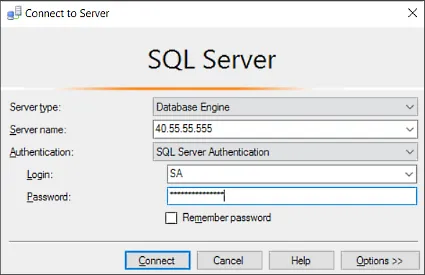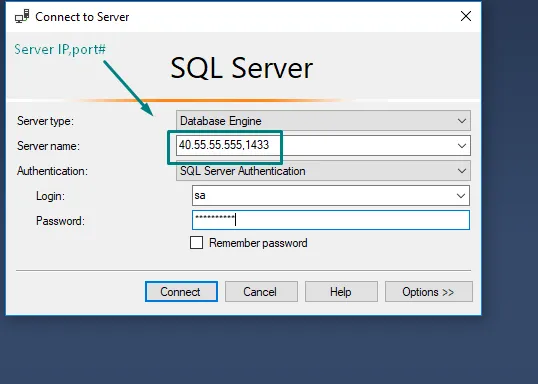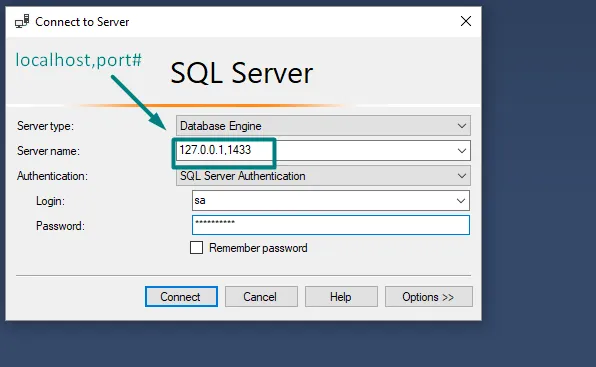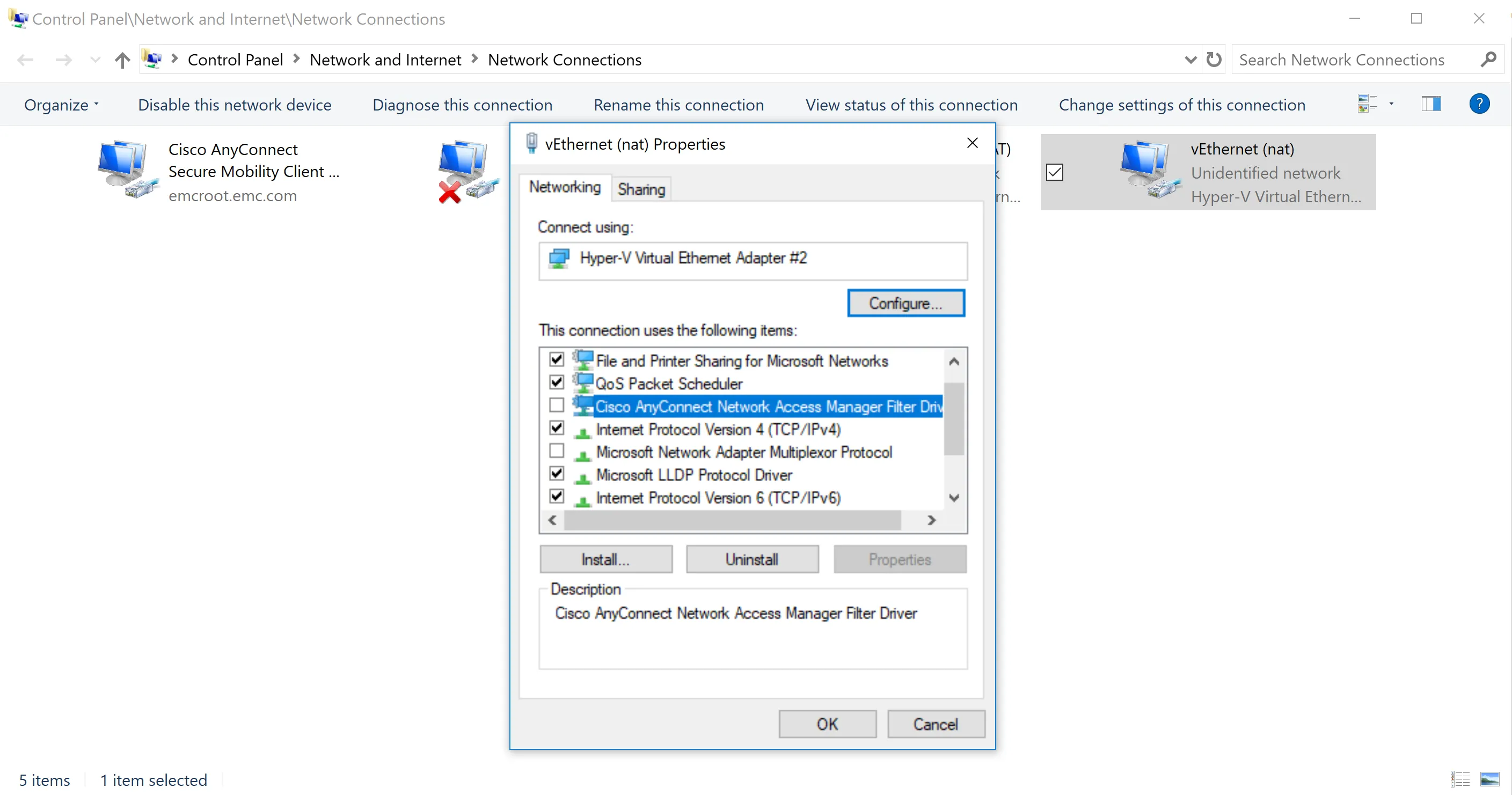背景:我想建立一个用于学习SQL并可使用Microsoft SQL Server Management Studio(SSMS)在Windows PC上访问的开发SQL Server。
因此,我将AdventureWorks数据库放置在运行在DigitalOcean Ubuntu 16.04服务器上的MS SQL Server 2017的Docker容器中。我可以从我的Mac远程通过SSH登录到服务器,访问容器并查询数据库。
但是,我希望在Windows PC上使用SSMS,并不确定如何开始连接远程服务器。在下面的图片中,没有选项指定SSH密钥或甚至登录Ubuntu服务器,只能访问SQL Server。
这种情况可行吗?